Dołączanie do MS Teams za pomocą kodu dostępu
1. Zaloguj się do swojego konta Microsoft:
- Otwórz przeglądarkę internetową i przejdź na stronę główną Microsoft 365: o365.pja.edu.pl.
- Zaloguj się na swoje konto, używając swojego uczelnianego adresu e-mail i hasła.
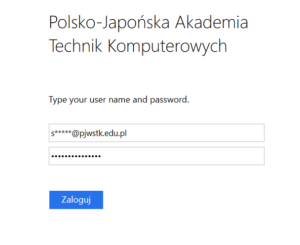
- Jeżeli wyskoczy poniższe okno sugeruję kliknąć przycisk „Tak”
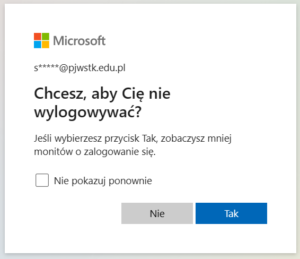
- Po zalogowaniu na platformie Microsoft 365 kontem uczelnianym należy z aplikacji wybrać „Teams” lub przejść pod link teams.microsoft.com
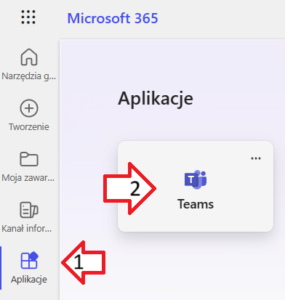
2. Dołącz do zespołu:
-
- Kliknij na ikonę „Dołącz do zespołu lub utwórz nowy” (ikonka wygląda jak dwie postacie i plus).
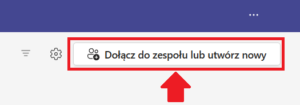
-
- W miejsce „Dołącz do zespołu, wpisując kod” podaj kod dostępu który otrzymałeś na emailu i kliknij przycisk „Dołącz do zespołu”.
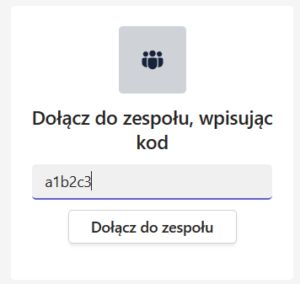
3. Dołącz do spotkania:
-
- W tym momencie wyświetli się kanał ogólny zespołu na którym odbędzie się spotkanie o wcześniej podanej godzinie.
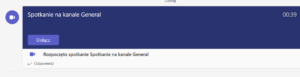
4. Uczestnicz w spotkaniu:
-
- W momencie naciśnięcia przycisku „Dołącz” staniesz się uczestnikiem spotkania i możesz aktywnie uczestniczyć w dyskusji, oglądać prezentacje lub wykłady, korzystać z czatu i innych narzędzi dostępnych w Microsoft Teams.
Pamiętaj, że kod zespołu jest unikalny dla każdego zespołu, więc upewnij się, że wprowadzasz właściwy kod podany w emailu.